很多小伙伴不知道sai怎么局部放大缩小,那么下面小编就给大家带来sai局部放大缩小教程,有需要的小伙伴不要错过哦。
sai怎么局部放大缩小?sai局部放大缩小教程
1、首先打开sai软件。
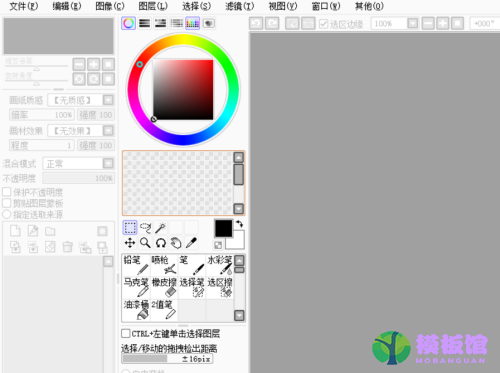
2、然后点击菜单栏的文件,新建文件按钮,设置图形大小点击确定。
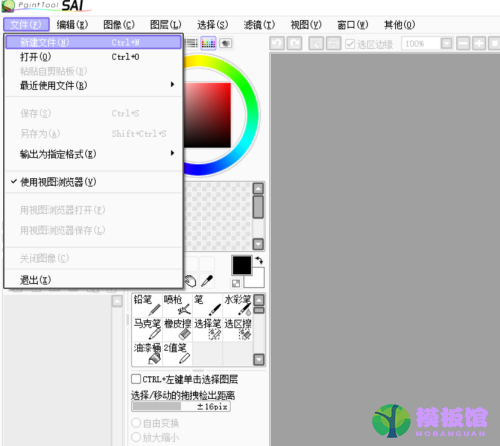
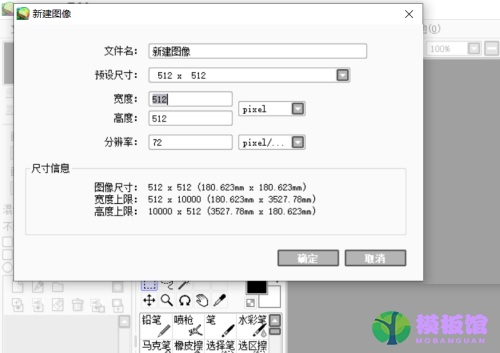
3、接着选择铅笔工具,在图形中画出轮廓。
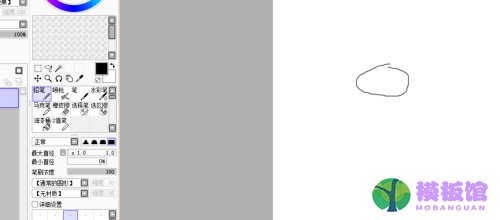
4、点击选择工具,框选刚刚绘制的轮廓,点击右侧自定义变换按钮。
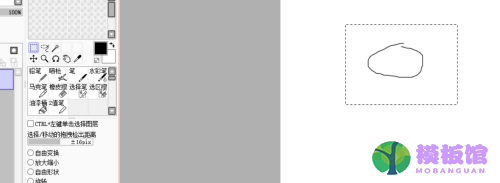
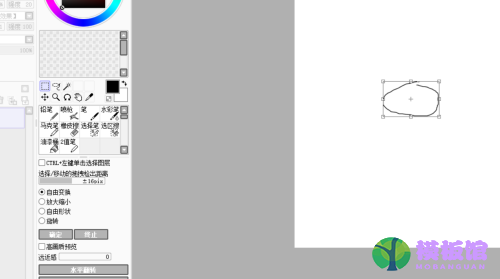
5、最后调整大小后,点击自定义下面的确定按钮,完成。
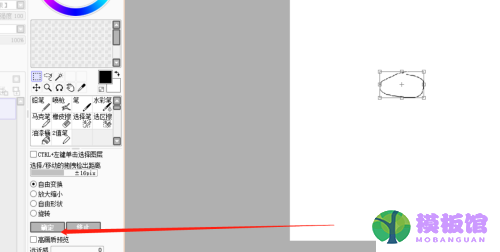
以上这篇文章就是sai局部放大缩小教程的全部内容,
很多小伙伴不知道sai怎么局部放大缩小,那么下面小编就给大家带来sai局部放大缩小教程,有需要的小伙伴不要错过哦。
sai怎么局部放大缩小?sai局部放大缩小教程
1、首先打开sai软件。
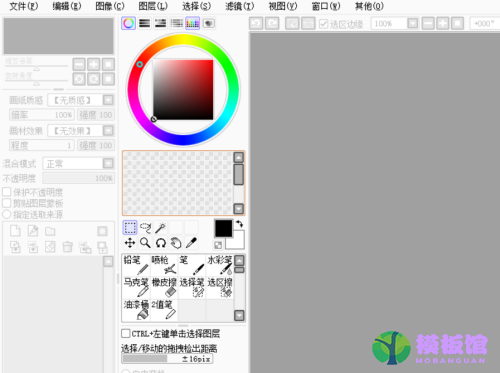
2、然后点击菜单栏的文件,新建文件按钮,设置图形大小点击确定。
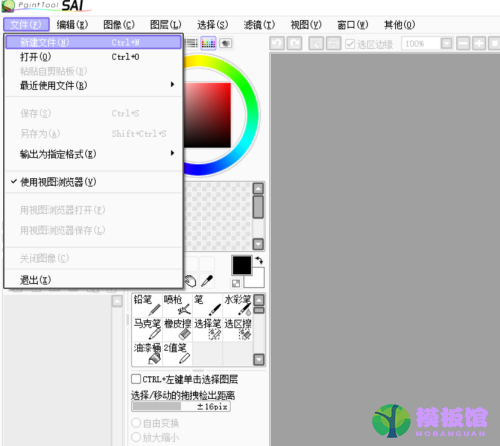
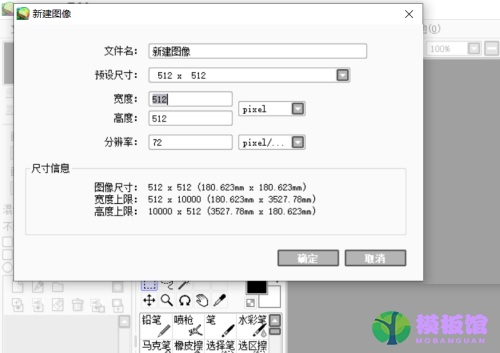
3、接着选择铅笔工具,在图形中画出轮廓。
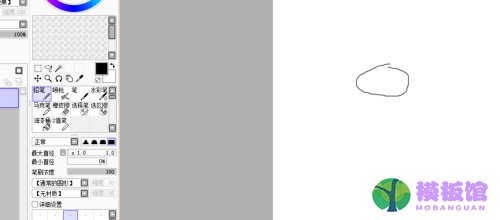
4、点击选择工具,框选刚刚绘制的轮廓,点击右侧自定义变换按钮。
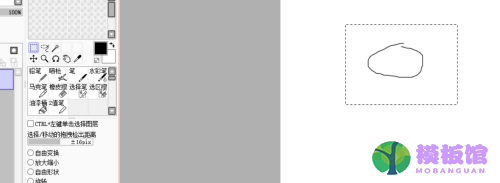
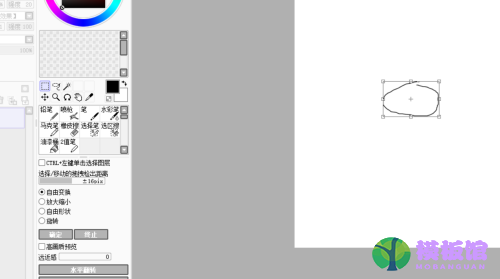
5、最后调整大小后,点击自定义下面的确定按钮,完成。
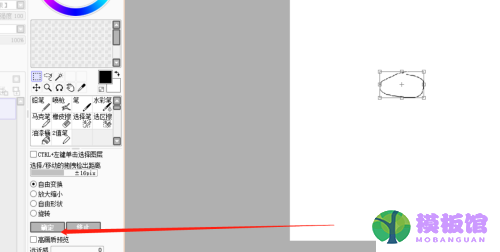
以上这篇文章就是sai局部放大缩小教程的全部内容,
本站提供下载的源码及内容信息仅限用于学习和研究目的;不得将上述内容用于商业或者非法用途,否则,一切后果请用户自负。本站信息来自网络收集整理,版权争议与本站无关。您必须在下载后的24个小时之内,从您的电脑或手机中彻底删除上述内容。如果您喜欢该程序和内容,请支持正版,购买注册,得到更好的正版服务。我们非常重视版权问题,如有侵权请邮件与我们联系处理。敬请谅解!

 kof9758308-06 00:01
kof9758308-06 00:01
 olalavui07-22 00:01
olalavui07-22 00:01
 l07-13 19:22
l07-13 19:22
 mingker07-06 18:48
mingker07-06 18:48
 bucuocuocuo06-30 09:09
bucuocuocuo06-30 09:09